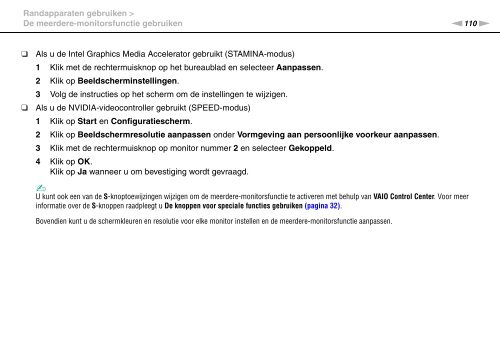Sony VGN-Z46XRN - VGN-Z46XRN Mode d'emploi Néerlandais
Sony VGN-Z46XRN - VGN-Z46XRN Mode d'emploi Néerlandais
Sony VGN-Z46XRN - VGN-Z46XRN Mode d'emploi Néerlandais
Create successful ePaper yourself
Turn your PDF publications into a flip-book with our unique Google optimized e-Paper software.
Randapparaten gebruiken ><br />
De meerdere-monitorsfunctie gebruiken<br />
n110<br />
N<br />
❑<br />
❑<br />
Als u de Intel Graphics Media Accelerator gebruikt (STAMINA-modus)<br />
1 Klik met de rechtermuisknop op het bureaublad en selecteer Aanpassen.<br />
2 Klik op Beeldscherminstellingen.<br />
3 Volg de instructies op het scherm om de instellingen te wijzigen.<br />
Als u de NVIDIA-videocontroller gebruikt (SPEED-modus)<br />
1 Klik op Start en Configuratiescherm.<br />
2 Klik op Beeldschermresolutie aanpassen onder Vormgeving aan persoonlijke voorkeur aanpassen.<br />
3 Klik met de rechtermuisknop op monitor nummer 2 en selecteer Gekoppeld.<br />
4 Klik op OK.<br />
Klik op Ja wanneer u om bevestiging wordt gevraagd.<br />
✍<br />
U kunt ook een van de S-knoptoewijzingen wijzigen om de meerdere-monitorsfunctie te activeren met behulp van VAIO Control Center. Voor meer<br />
informatie over de S-knoppen raadpleegt u De knoppen voor speciale functies gebruiken (pagina 32).<br />
Bovendien kunt u de schermkleuren en resolutie voor elke monitor instellen en de meerdere-monitorsfunctie aanpassen.